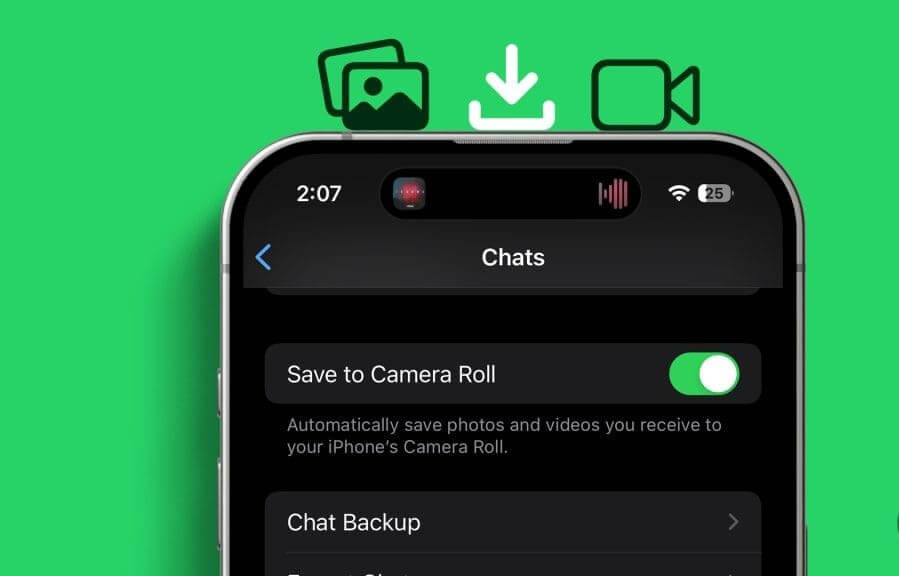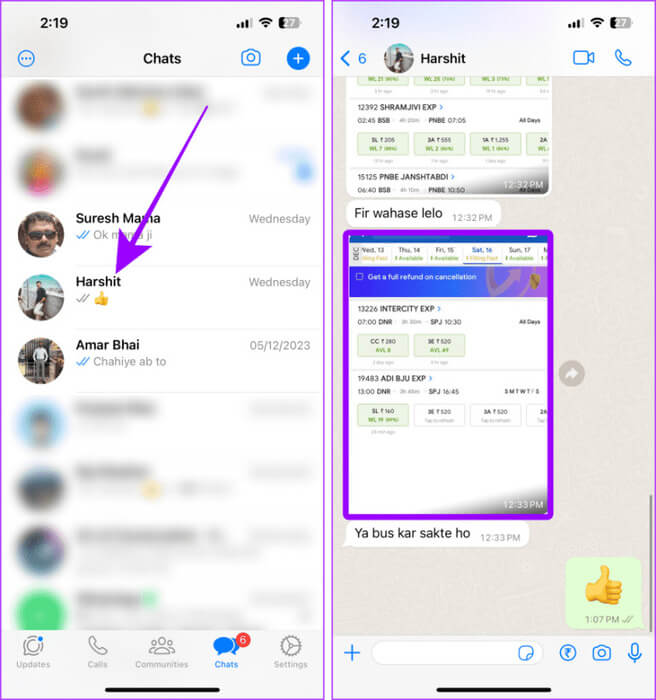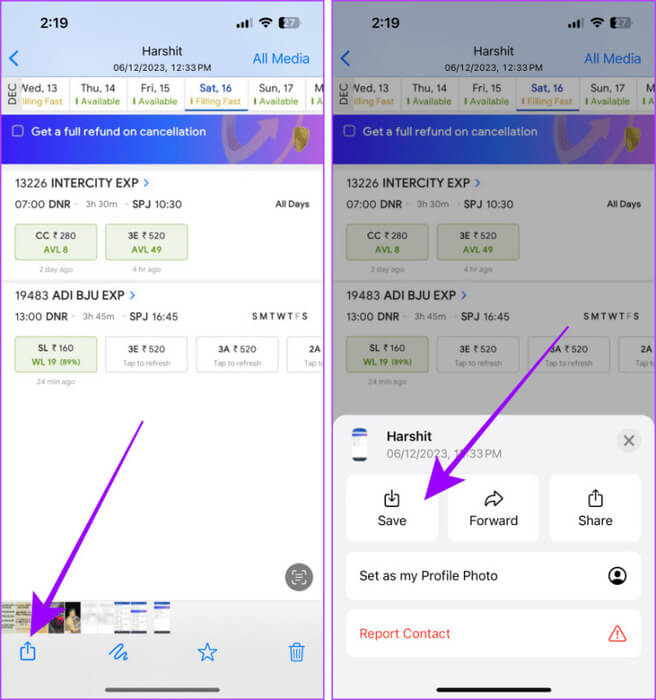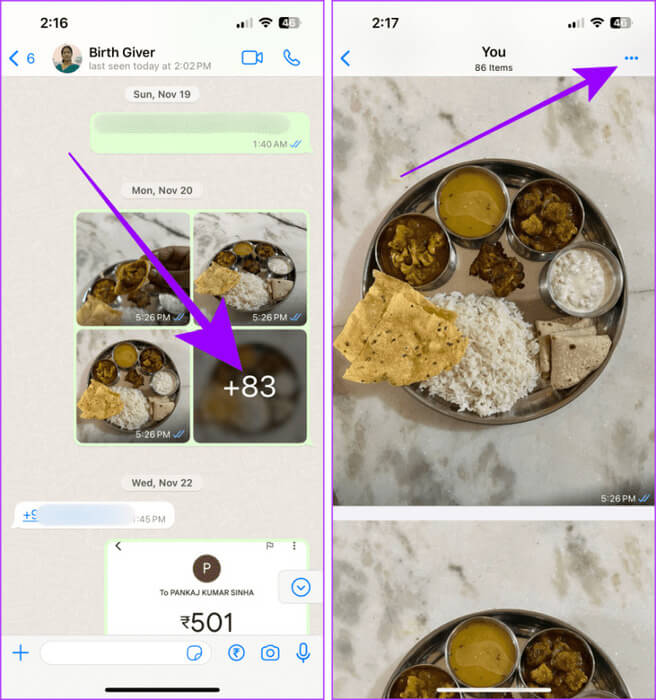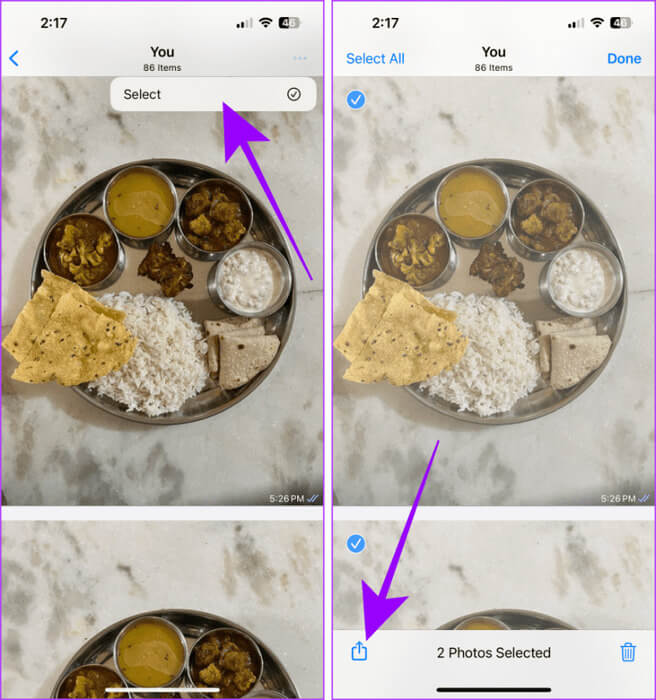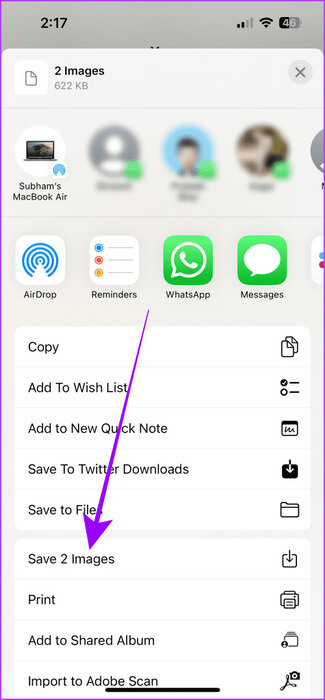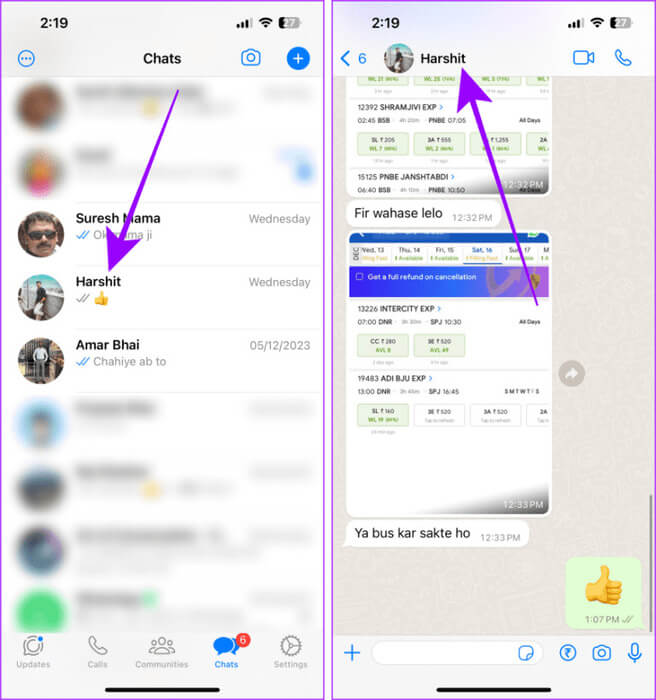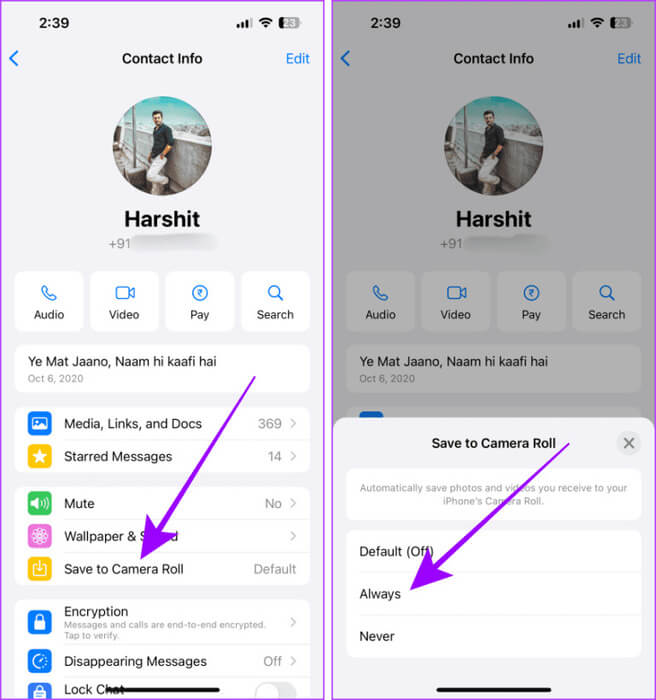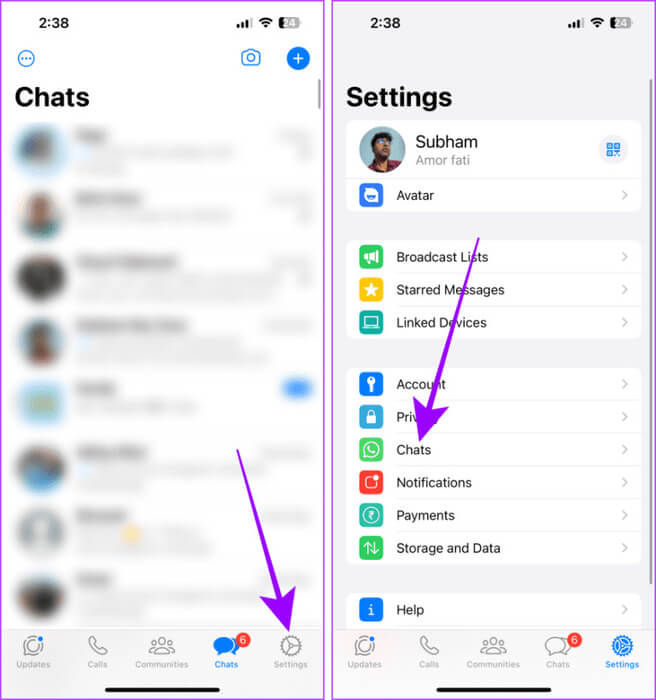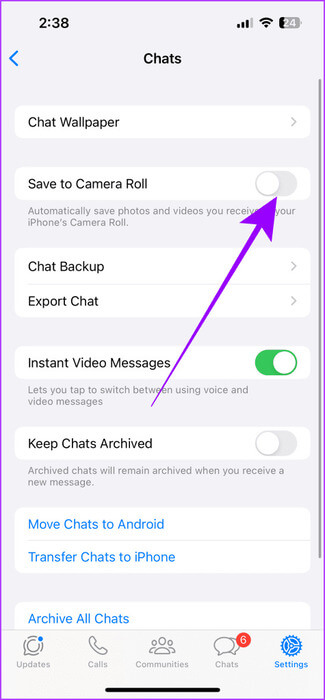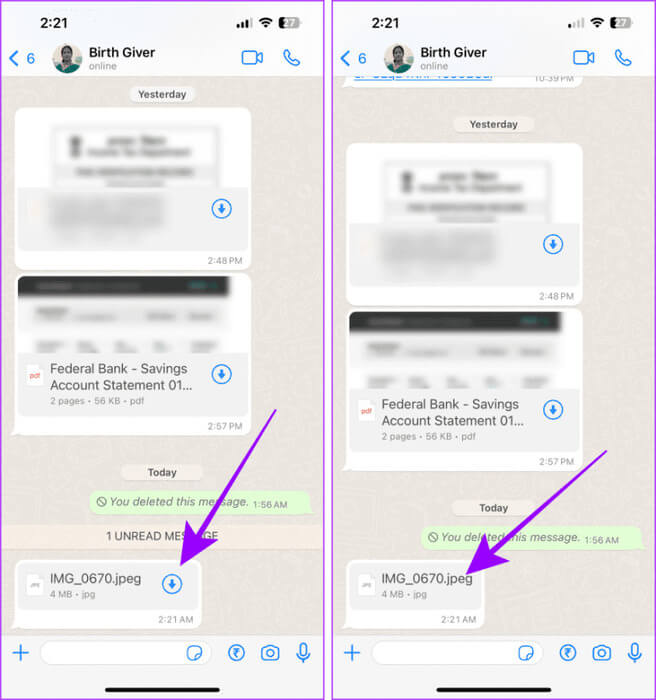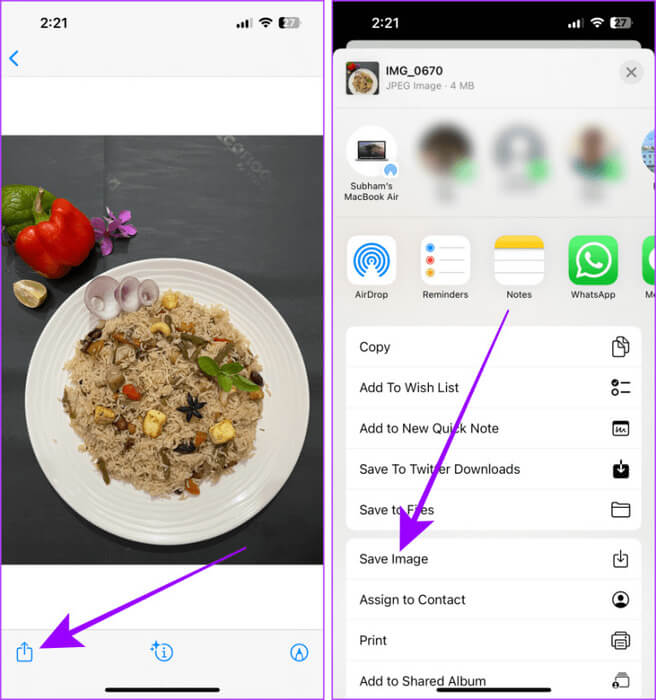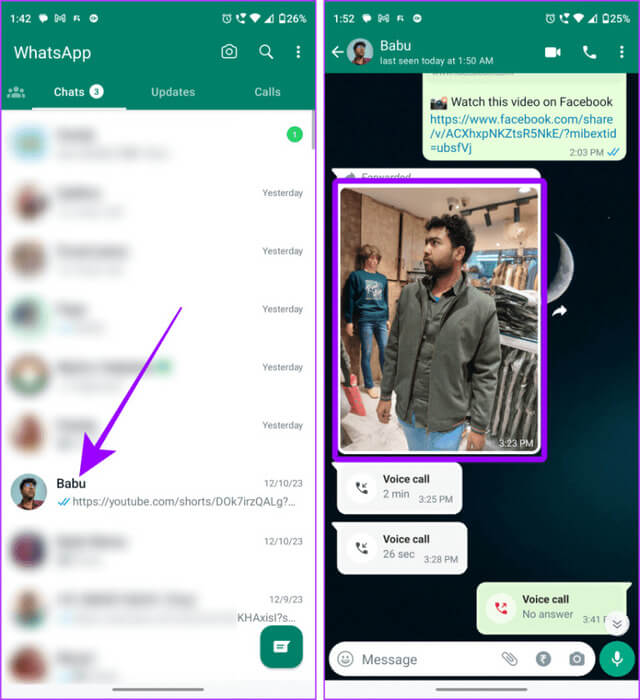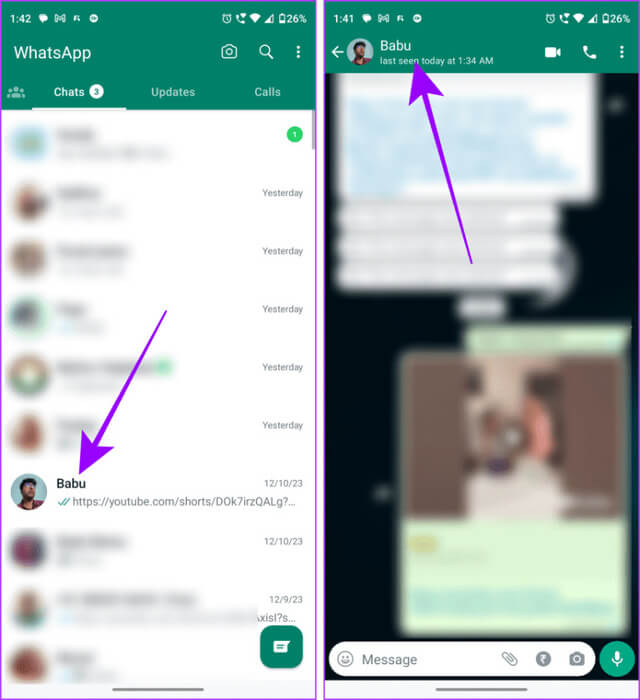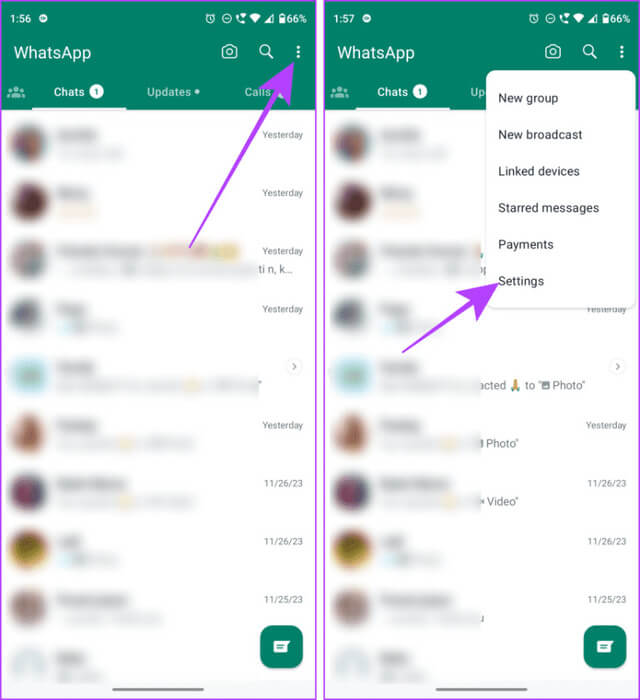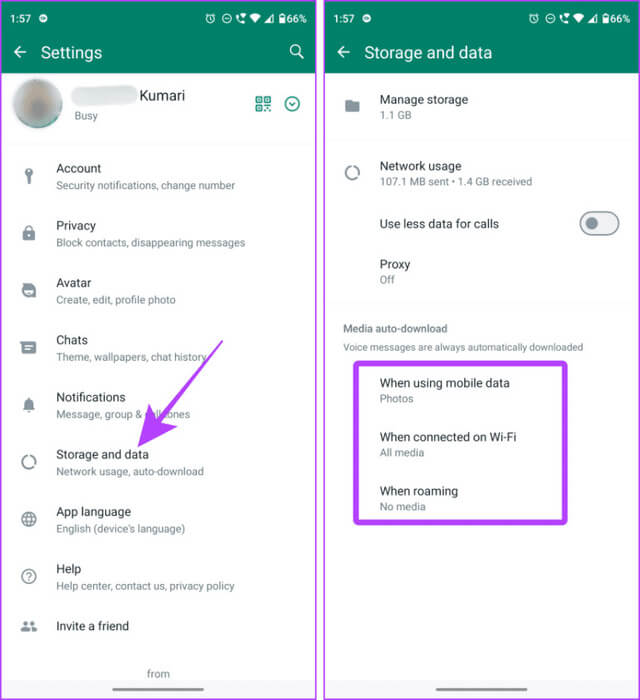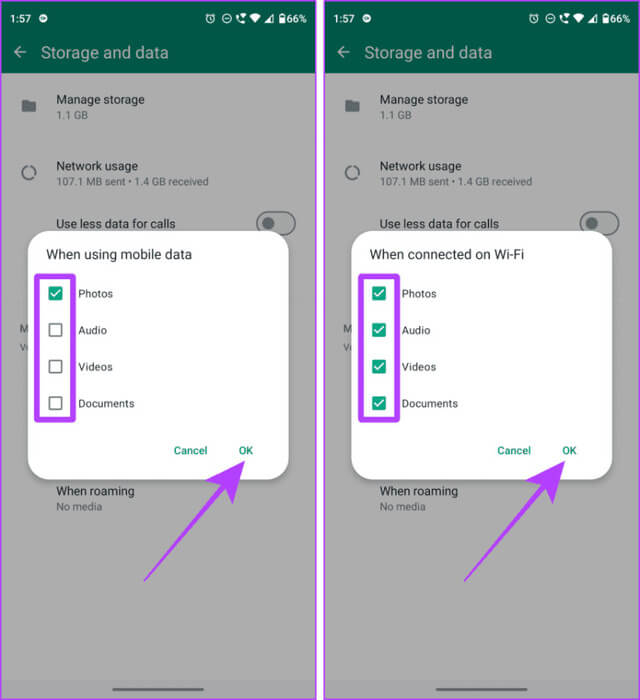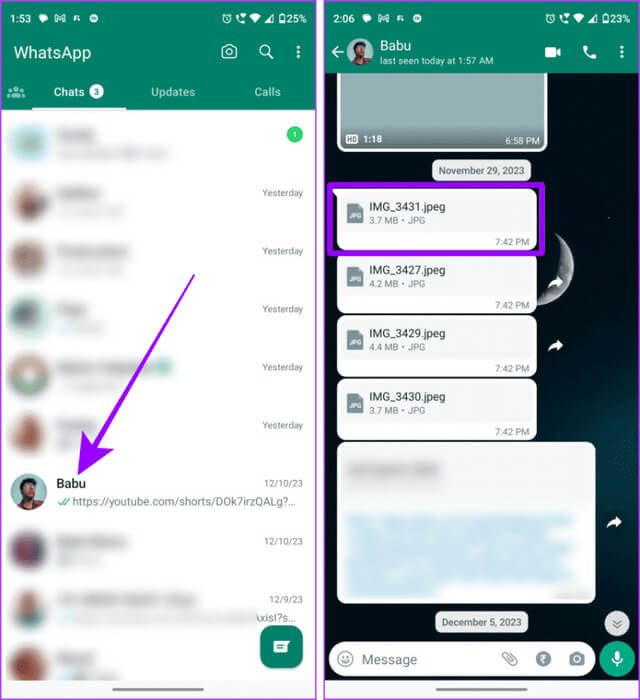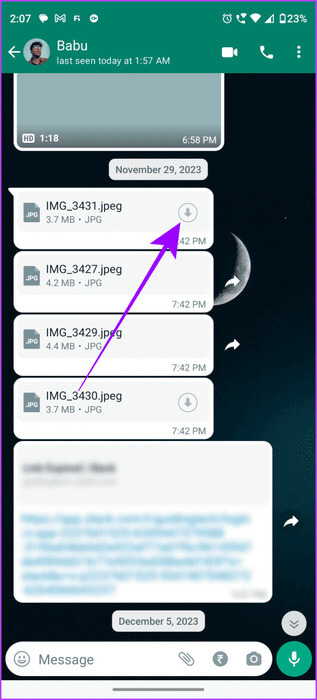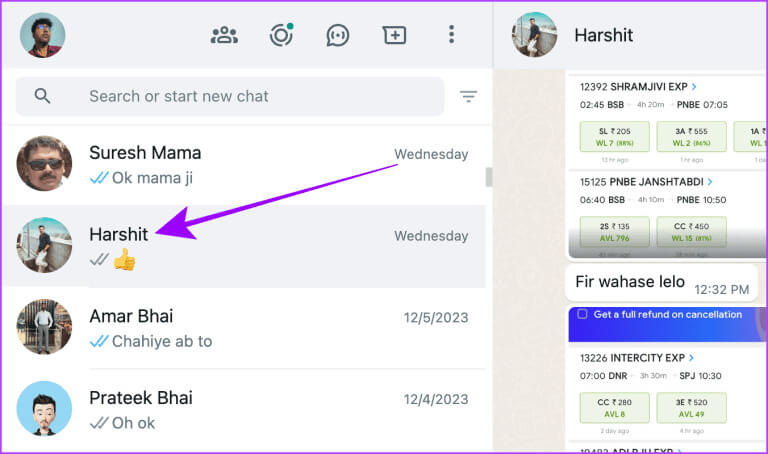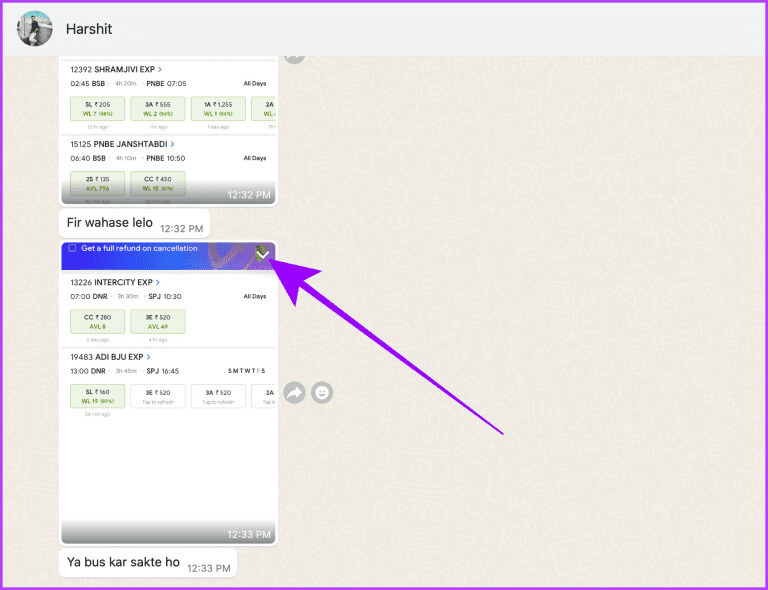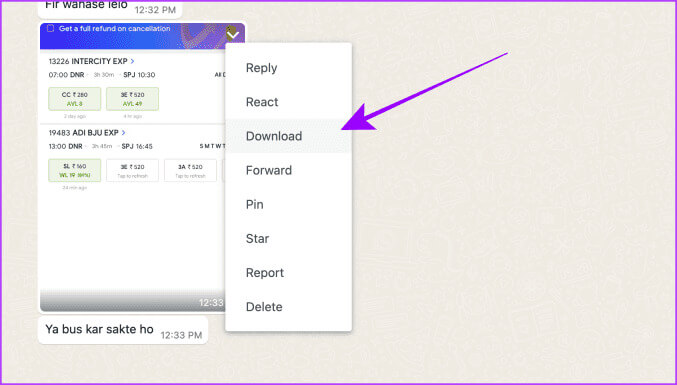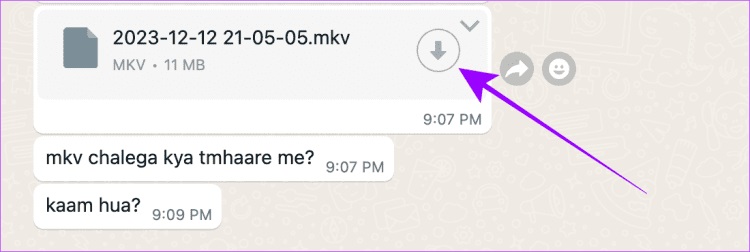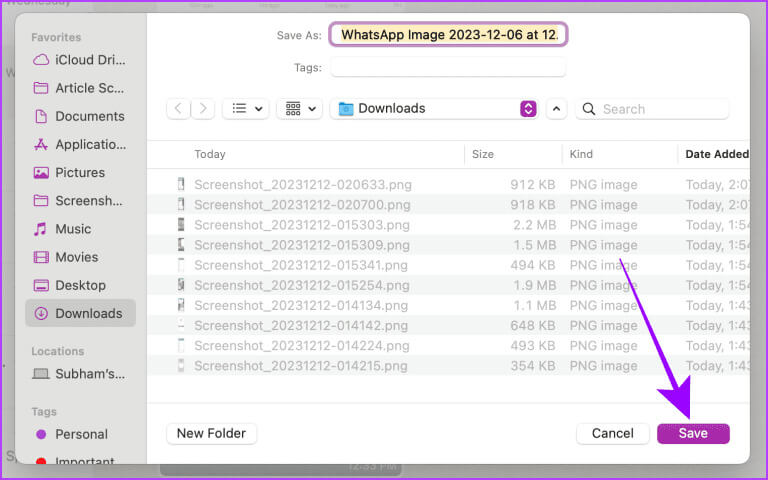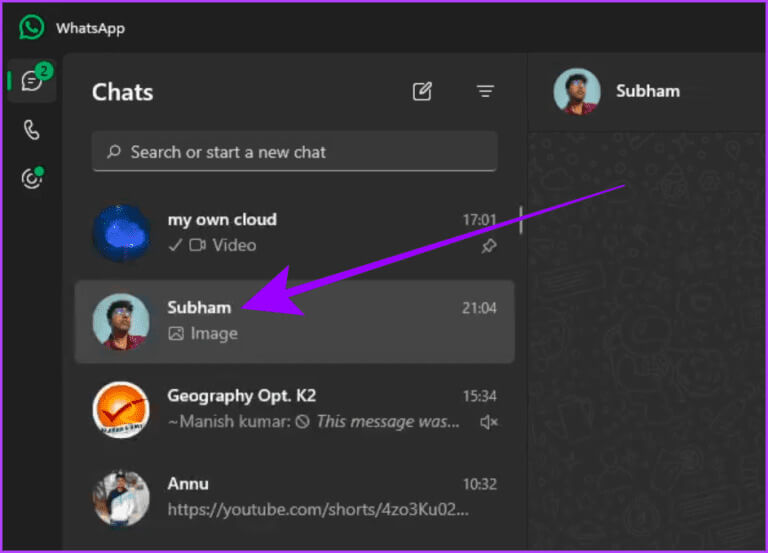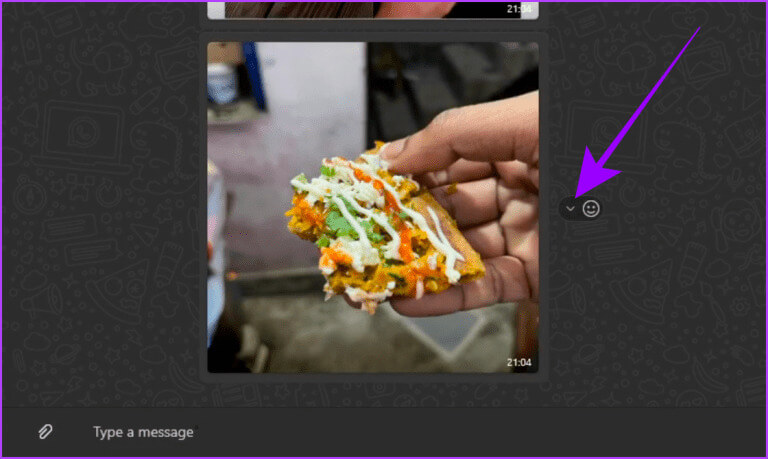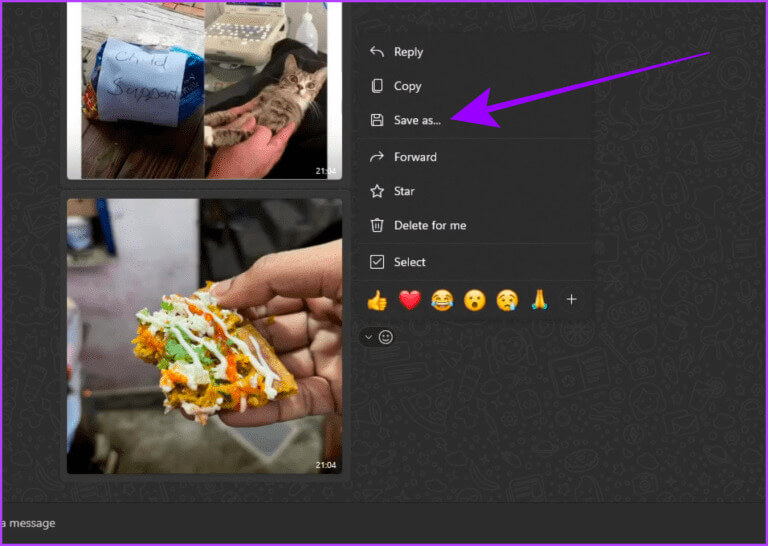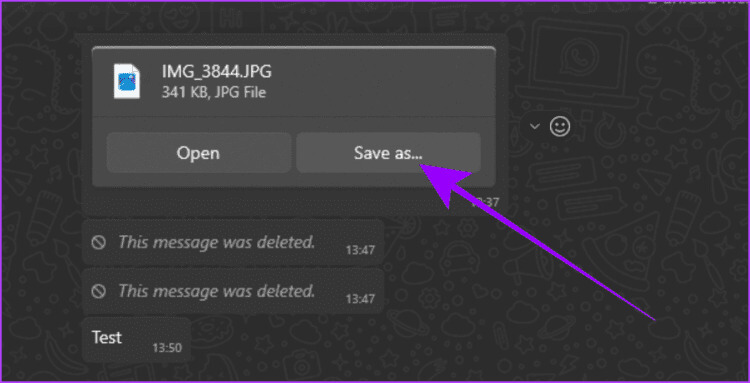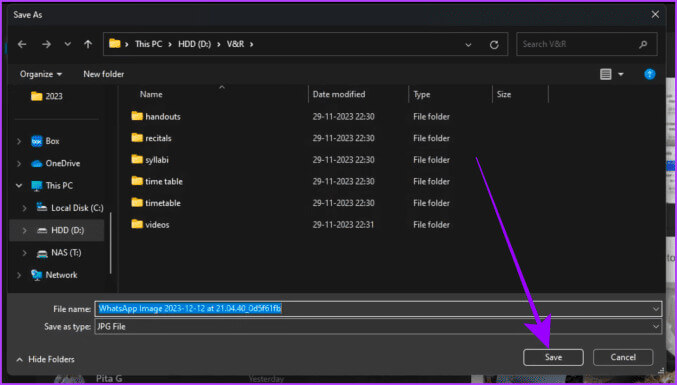كيفية حفظ صور/فيديوهات WhatsApp في المعرض على iPhone وAndroid وWeb
تخيل أنك تقوم بالتمرير وتكافح للعثور على صورة أو مقطع فيديو في الدردشة الطويلة التي لا تنتهي. هذا موقف شائع ومرهق للغاية. لا تقلق؛ قل وداعًا للتمرير الذي لا نهاية له للعثور على ذكرياتك المفضلة على WhatsApp. فيما يلي كيفية حفظ صور/فيديوهات WhatsApp في المعرض على أجهزة iPhone وAndroid والويب.
لحسن الحظ، يتيح لك تطبيق WhatsApp على iPhone وAndroid والكمبيوتر (أو الويب) حفظ ذكرياتك في المعرض للوصول إليها في المستقبل. لذا، سواء كنت تحاول حفظ صورة واحدة من إحدى الدردشة أو حفظ جميع الصور من جميع الدردشات تلقائيًا في معرض الصور الخاص بك، فنحن نوفر لك كل ما تحتاجه. دعونا نتعمق ونتعلم كيفية القيام بذلك.
احفظ صور/فيديوهات WHATSAPP في معرض الصور على IPHONE
لنفترض أنك قمت بنقل محادثات WhatsApp من Android إلى iPhone. بعد ذلك، قد تتساءل عن سبب عدم ظهور الصور ومقاطع الفيديو في تطبيق الصور على جهاز iPhone الخاص بك. يحدث ذلك لأنه يتطلب خطوة إضافية مقارنة بـ WhatsApp على Android. سواء كنت تحاول حفظ صورة/فيديو/مستند واحد أو عدة مستندات، دعنا نلقي نظرة على الخطوات التي يجب اتباعها.
حفظ صورة/فيديو واحد في المعرض على iPhone
يتيح لك WhatsApp حفظ الصور ومقاطع الفيديو واحدًا تلو الآخر في المعرض على جهاز iPhone الخاص بك. وإليك كيف يمكنك القيام بذلك.
الخطوة 1: افتح تطبيق WhatsApp على جهاز iPhone الخاص بك واضغط على الدردشة لفتحها.
الخطوة 2: اضغط على الصورة/الفيديو لفتحه في وضع ملء الشاشة.
خطوة 3: اضغط على زر المشاركة بالقرب من الزاوية السفلية اليسرى من الشاشة.
الخطوة 4: اضغط على حفظ.
حفظ صور/مقاطع فيديو متعددة في المعرض على iPhone
إذا كنت قد تلقيت أكثر من صورة/مقطع فيديو واحد في إحدى الدردشة وتريد حفظ العديد منها في وقت واحد، فإن WhatsApp يتيح لك أيضًا القيام بذلك. هنا كيف يمكنك أن تفعل ذلك.
الخطوة 1: افتح دردشة WhatsApp واضغط على مجموعة الصور/مقاطع الفيديو لتوسيعها.
الخطوة 2: اضغط على قائمة النقاط الأفقية الثلاث بالقرب من الزاوية العلوية اليمنى من الشاشة.
خطوة 3: اضغط على تحديد.
الخطوة 4: حدد الصور / مقاطع الفيديو التي ترغب في حفظها واضغط على زر المشاركة.
الخطوة 5: اضغط على خيار حفظ الصور من ورقة المشاركة.
حفظ صور/فيديوهات WhatsApp تلقائيًا في المعرض على iPhone
يمكنك أيضًا حفظ الصور ومقاطع الفيديو المستلمة على WhatsApp تلقائيًا في المعرض على جهاز iPhone الخاص بك. اتبع هذه الخطوات.
ملاحظة: لن ينطبق هذا الإعداد على الصور ومقاطع الفيديو في مستندات WhatsApp.
لدردشة محددة
الخطوة 1: افتح تطبيق WhatsApp وانقر على دردشة الشخص الذي تريد حفظ صورته/الفيديو الخاص به تلقائيًا في معرض هاتف iPhone الخاص بك.
الخطوة 2: اضغط على اسم الشخص من صفحة الدردشة.
خطوة 3: اضغط على حفظ في ألبوم الكاميرا في صفحة معلومات الاتصال.
الخطوة 4: اضغط وحدد دائمًا.
سيتم حفظ الصور ومقاطع الفيديو التي ترسلها جهة الاتصال هذه تلقائيًا في معرض جهاز iPhone الخاص بك.
لجميع الدردشات
الخطوة 1: قم بتشغيل تطبيق WhatsApp على جهاز iPhone الخاص بك وانقر فوق علامة التبويب “الإعدادات”.
الخطوة 2: اضغط على الدردشات في صفحة الإعدادات.
خطوة 3: اضغط على زر التبديل وقم بتشغيله لـ “حفظ في ألبوم الكاميرا”.
احفظ صور/فيديو مستندات WhatsApp في المعرض على iPhone
فيما يلي خطوات حفظ الصور ومقاطع الفيديو الخاصة بـ WhatsApp المرسلة كمستندات إلى المعرض على جهاز iPhone الخاص بك.
الخطوة 1: افتح دردشة WhatsApp واضغط على زر التنزيل بجوار الصورة/الفيديو المرسل كمستندات.
الخطوة 2: اضغط على الصورة/الفيديو لفتحه.
خطوة 3: اضغط على زر المشاركة.
الخطوة 4: اضغط على خيار حفظ الصورة من ورقة المشاركة لحفظ الصورة في المعرض على جهاز iPhone الخاص بك.
نصيحة احترافية: لا تخلط بين الأمر وانقر على خيار “حفظ في الملفات”، لأنه سيحفظ الصورة/الفيديو في تطبيق الملفات، وليس في تطبيق الصور على جهاز iPhone الخاص بك.
احفظ وسائط WHATSAPP في المعرض على نظام Android
تعمل ميزة التنزيل التلقائي لتطبيق WhatsApp على Android على حفظ جميع الصور ومقاطع الفيديو المستلمة تلقائيًا في تطبيق المعرض. ومع ذلك، إذا لم تظهر صور WhatsApp، لأي سبب من الأسباب، في المعرض (مقاطع الفيديو أو المستندات)، فإليك الخطوات اللازمة لحفظها مرة أخرى في تطبيق المعرض على هاتفك الذكي الذي يعمل بنظام Android.
حفظ صور/فيديو WhatsApp في المعرض على Android
الخطوة 1: قم بتشغيل تطبيق WhatsApp على هاتفك الذكي الذي يعمل بنظام Android واضغط على الدردشة لفتحها.
الخطوة 2: اضغط على الصورة/الفيديو لمشاهدته في وضع ملء الشاشة.
خطوة 3: اضغط على قائمة النقاط الأفقية الثلاث.
الخطوة 4: اضغط على “حفظ” من القائمة المنسدلة لحفظ الوسائط في معرض هاتفك الذكي الذي يعمل بنظام Android.
حفظ صور/فيديوهات WhatsApp تلقائيًا في المعرض على نظام Android
لدردشة محددة
الخطوة 1: افتح تطبيق WhatsApp وانقر على الدردشة التي تريد حفظ الصور/مقاطع الفيديو الخاصة بها تلقائيًا.
الخطوة 2: اضغط على اسم جهة الاتصال.
خطوة 3: اضغط على رؤية الوسائط.
الخطوة 4: ستظهر نافذة منبثقة على الشاشة. اضغط على نعم، ثم اضغط على موافق.
لجميع الدردشات
الخطوة 1: قم بتشغيل تطبيق WhatsApp على هاتف Android الخاص بك واضغط على قائمة النقاط الأفقية الثلاث في الزاوية العلوية اليمنى.
الخطوة 2: اضغط على الإعدادات من القائمة المنسدلة.
خطوة 3: اضغط على التخزين والبيانات في صفحة الإعدادات.
الخطوة 4: اضغط على أي من خيار التنزيل التلقائي للوسائط، على سبيل المثال، “عند استخدام بيانات الهاتف المحمول”، أو “عند الاتصال بشبكة Wi-Fi”، أو عند التجوال.
الخطوة 5: انقر وتحقق من نوع الوسائط التي ترغب في تنزيلها تلقائيًا إلى معرض هاتفك الذكي الذي يعمل بنظام Android واضغط على موافق.
احفظ صور/فيديو مستندات WhatsApp في المعرض على نظام Android
الخطوة 1: افتح تطبيق WhatsApp وانقر على الدردشة.
الخطوة 2: اضغط على الصورة/الفيديو المرسل كمستندات.
خطوة 3: اضغط على أيقونة التنزيل لحفظه في المعرض.
احفظ صور/فيديوهات/مستندات WhatsApp في معرض الصور على جهاز الكمبيوتر
يقوم WhatsApp على الويب أو الكمبيوتر بتنزيل الوسائط تلقائيًا، ولكن سيتم عرضها فقط في WhatsApp نفسه. لذلك، إذا كنت ترغب في تنزيل وحفظ الصور/مقاطع الفيديو الخاصة بـ WhatsApp محليًا على قرص جهاز الكمبيوتر الخاص بك، فاتبع هذه الخطوات.
على تطبيق الويب/Mac
الخطوة 1: قم بتشغيل WhatsApp web (أو تطبيق WhatsApp على جهاز Mac) على جهاز الكمبيوتر الخاص بك وانقر فوق الدردشة.
الخطوة 2: خذ المؤشر إلى الصورة / الفيديو الذي ترغب في تنزيله وانقر على السهم لأسفل في الزاوية العلوية اليمنى من الصورة.
خطوة 3: انقر فوق تنزيل من القائمة المنسدلة.
الخطوة البديلة: إذا تم إرسال الصورة/الفيديو كمستندات، فانقر فوق أيقونة التنزيل في المستندات.
الخطوة 4: انقر فوق “حفظ” لحفظ الوسائط على جهاز الكمبيوتر الخاص بك.
على تطبيق ويندوز
الخطوة 1: قم بتشغيل تطبيق WhatsApp على جهاز الكمبيوتر الخاص بك الذي يعمل بنظام Windows وانقر على الدردشة.
الخطوة 2: ضع المؤشر على الجانب الأيمن من الصورة وانقر على السهم لأسفل.
خطوة 3: انقر فوق حفظ باسم.
الخطوة البديلة: إذا كنت قد تلقيت صورة/فيديو كمستندات. انقر على حفظ باسم.
الخطوة 4: حدد الدليل وانقر فوق حفظ. وهذا كل شيء.
لا تفقد ذاكرة WhatsApp أبدًا
سواء كنت تستخدم نظام Android أو iPhone أو جهاز كمبيوتر، بمساعدة هذه الخطوات البسيطة، ستتمكن بسهولة من حفظ جميع الصور/مقاطع الفيديو الخاصة بك في المعرض. انطلق واسترجع كل تلك الذكريات المحفوظة من WhatsApp.